 EasyDrv 免费软件EasyDrv 免费软件官方下载
EasyDrv 免费软件EasyDrv 免费软件官方下载
 Acme CAD Converter2020 v2020
Acme CAD Converter2020 v2020 百度杀毒软件2017下载 v5.1.0.86
百度杀毒软件2017下载 v5.1.0.86 Geek 免费软件
Geek 免费软件 iOS解锁大师 免费软件
iOS解锁大师 免费软件 PDF Architect v9.0.27.2527
PDF Architect v9.0.27.2527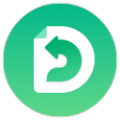 安卓设备管理器 免费软件
安卓设备管理器 免费软件 希沃物联校园平台 免费软件
希沃物联校园平台 免费软件EasyDrv是一款智能驱动安装工具,可以智能检测识别电脑的配件,为你自动安装最合适最新版的驱动,拥有简约的用户界面,使用起来非常的简单,需要的用户快来下载EasyDrv吧!
软件介绍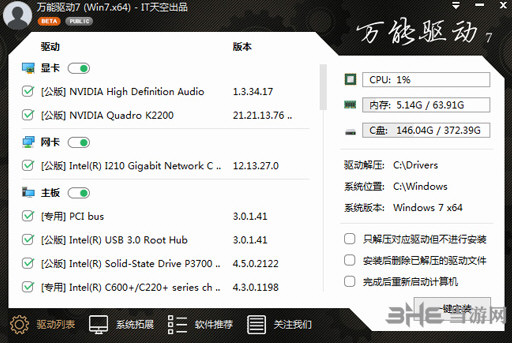
EasyDrv又叫万能驱动,既然用到了“万能”这个词,可以看出这个软件的态度,追求最极致的体验,覆盖市面上大多数的驱动,可以智能识别硬件设备,可以满足装机新手和专业人员的需求,EasyDrv中做到驱动一键到位。并且其中的驱动包经过合理的整合与压缩工作,以尽可能小的体积支持尽可能多的硬件设备。
软件特点广泛的硬件覆盖范围
十年技术积累铸造全面而经历实践的驱动库
支持绝大多数主流硬件,兼容以往多数旧硬件
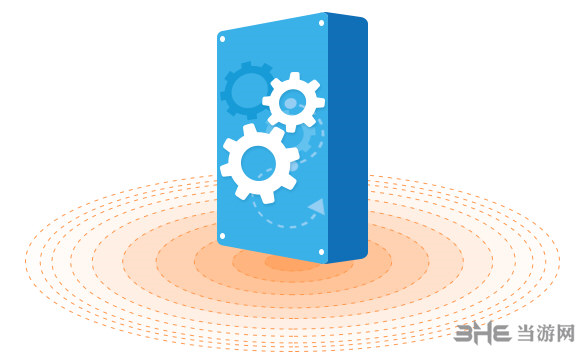
自动识别、一键安装
自动识别电脑硬件设备,便捷高效
一键安装硬件驱动程序,简单易用
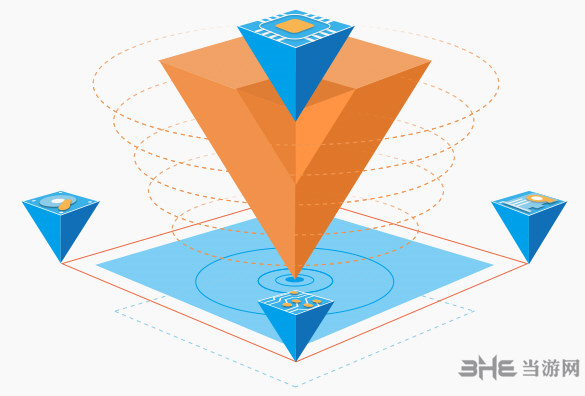
系统安装必备
驱动安装无需联网,便于系统部署与维护
驱动经压缩整合,体积与支持范围取最佳平衡
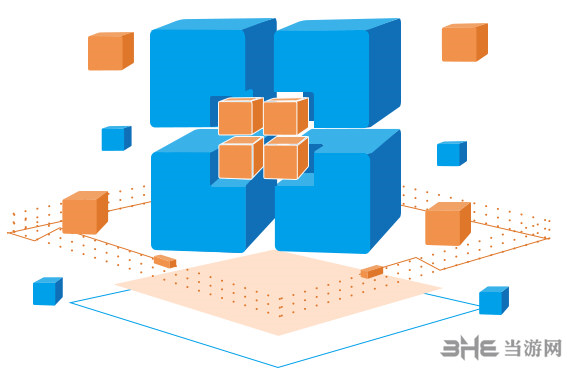
PE下安装驱动
万能驱动7新增PE下向系统注入驱动的新功能
更加完善的解决USB3、NVME等特殊驱动问题

配置文件中有相当多的项目可配置,但只有少数面向普通用户。而一般条件下,不建议大家更改配置文件内容,除非你真的很明白这个项目的作用,误更改可能导致无法预知的效果。
下面是几个常用的配置项目:
(1)DrvExtraPath
解压位置设置,默认为 系统盘\Drivers(例如:C:\Drivers),支持%systemdrive%和%windir%系统变量。
(2)CheckUpdate
检查更新,1/0 开启/关闭,默认为1。关闭后则不在启动时检查新版本。
(3)UnionID
旧 IT天空联盟 ID,例如推广页面是 123.itiankong.net/?1234-5678,则 UnionID=1234-5678。
(4)BanID
1/0 开启/关闭,是否启用BanID缓存。
(5)GoodID
1/0 开启/关闭,是否启用GoodID缓存。
参数(1)/r 或 /reboot
自动重启(部署中无效)
(2)/u 或 /unzip
只解压不安装(PE下无效)
(3)/c 或 /clean
安装后删除已解压驱动
(4)/a 或 /auto
自动执行(兼容旧 /fa 或 /forceAuto 参数),部署中无需设置此参数亦自动
可组合使用,例如安装后自动删除已解压驱动再重启,/a /c /r
常见问题easydrv7文件可以删除吗?
该文件夹中主要是驱动程序安装文件,可以删除!
临时目录无法创建怎么办?
造成这种原因主要是你的系统权限问题。请注意查看你的硬盘是否设置为只读属性属性了,如果是的话,请修改你的硬盘属性。
解压密码是多少?
解压密码:itsk.com
怎么取消捆绑软件与主页修改?
1、首先打开软件,点击下方的软件推荐
2、软件名后面有个绿色的小字“安装”用鼠标点一下,绿色小字会变成红色小字“不安装”。
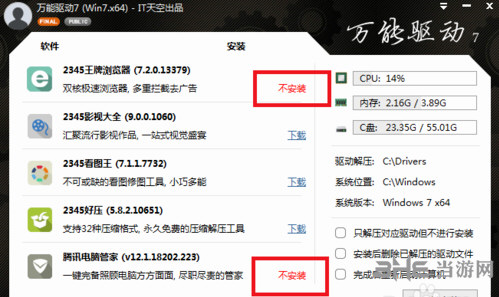
3、点击右上方的小三角,在弹出的窗口中点击网址导航,去掉勾即可取消主页修改。
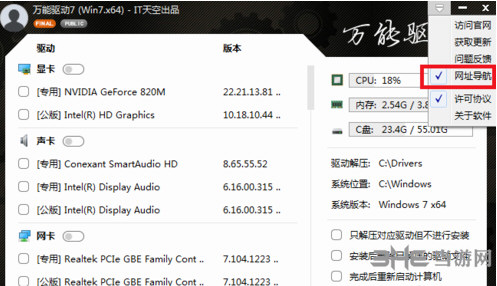
4、在保存时会弹出窗口,点击确定即可。
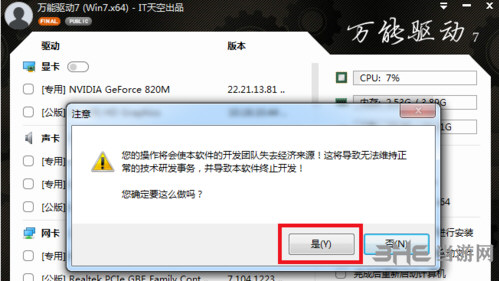
5、最后在一键安装驱动,或者返回驱动列表选择需要的驱动安装;
注意事项1、Windows 7/8/10等系统的UAC功能可能会阻止程序的正常功能,请以管理员账户权限运行,或临时关闭UAC
2、因涉及系统底层检测,可能会被部分敏感安全软件阻拦,请设置白名单,或临时关闭安全软件
3、当遇到BUG时,请到BUG提交专区 进行反馈
4、建议与 EasySysprep4 配合于部署中调用,与Easy(优启通U盘启动工具)配合于PE环境中使用,亦可由桌面环境直接使用。
同类软件精选